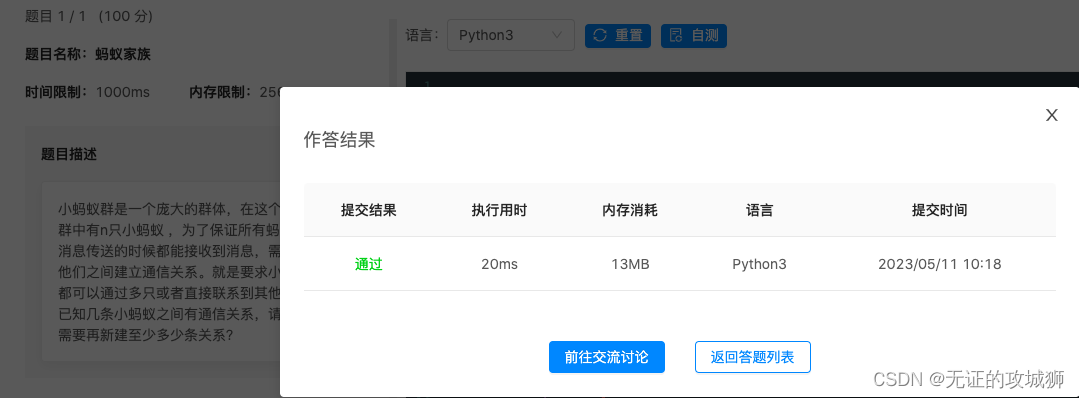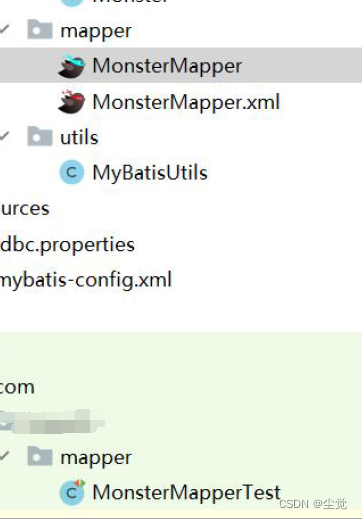⬜⬜⬜ 🐰🟧🟨🟩🟦🟪(*^▽^*)欢迎光临 🟧🟨🟩🟦🟪🐰⬜⬜⬜
✏️write in front✏️
📝个人主页:陈丹宇jmu
🎁欢迎各位→点赞👍 + 收藏⭐️ + 留言📝
🙉联系作者🙈by QQ:813942269🐧
🌈致亲爱的读者:很高兴你能看到我的文章,希望我的文章可以帮助到你,祝万事顺意🏳️🌈
✉️少年不惧岁月长,彼方尚有荣光在 🏆

📋笔记目录
⚙️SNMPc软件的下载和安装教程
🪁SNMPc启动前的程序说明
⬜⬜⬜ 🐰🟧🟨🟩🟦🟪正文部分🟧🟨🟩🟦🟪🐰⬜⬜⬜
⚙️SNMPc软件的下载和安装教程
首先在安装AT-SNMPc7-CN网管软件时,要鼠标右键以管理员的权限运行该安装程序。

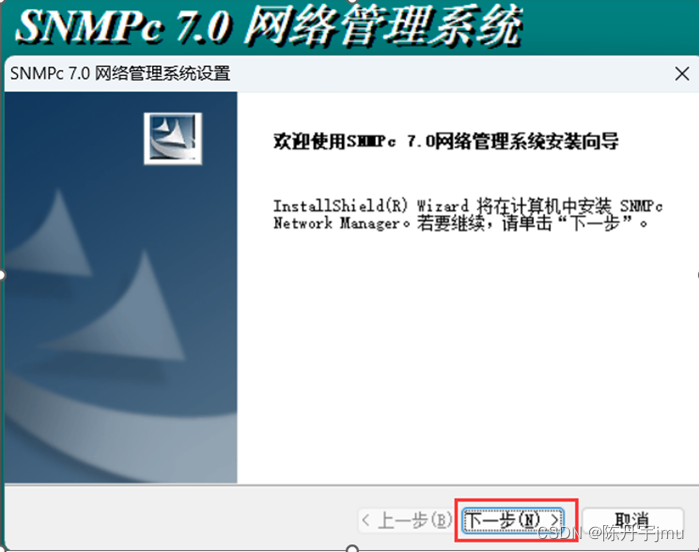
选择需要安装的AT-SNMPc7-CN的组件,这里选择安装服务器选项。

下面要在安装程序中完成SNMP的服务配置,包括种子,子网掩码,Community的配置


IP地址选择本地的IP地址,查看本机IP地址的方式为 win + R 打开运行控制台输入cmd进入到Windows 命令控制窗口,输入Ipconfig 命令找到对饮网卡显示的IP地址。

Community对应的是本机SNMP服务中设置的Community名称,这里输错也没有关系,SNMPc安装完成后可在程序中再次更改。

圆圈2是开启自启动网络设备发现,勾选该选项在程序启动运行时程序会自动发现本设备所处网络中的其他设备,但在实际运用中要考虑其安全性,因为发现在初始启动时没有受限,能迅速发现一个很大的映射-对未受限设备和TCP端口的发现有时会被视为安全入侵。
这里选择程序安装的目录文件的名称,在安装完成后,会在程序的安装路径下出现以该名称命名的文件夹


🪁SNMPc启动前的程序说明
安装完成后,SNMPc程序相关的常用的服务会直接在系统左下脚的开始程序中看到

圆圈一:首先在运行SNMPc程序之前,我们需要先点击启动系统这个程序,注意,同样是要用管理员权限打开(鼠标右键-管理员权限运行)。

圆圈二:点击配置服务(管理员权限)可以进入到安奈特-SNMPc 任务配置管理器,在该界面下可以查看当前SNMP服务的程序描述,也可选择是否自动启动SNMPc服务器,或者是允许自动注册用户。
关于SNMPc服务器的用户,程序安装成功后会默认有一个管理员权限的用户Administrator,默认没有密码。
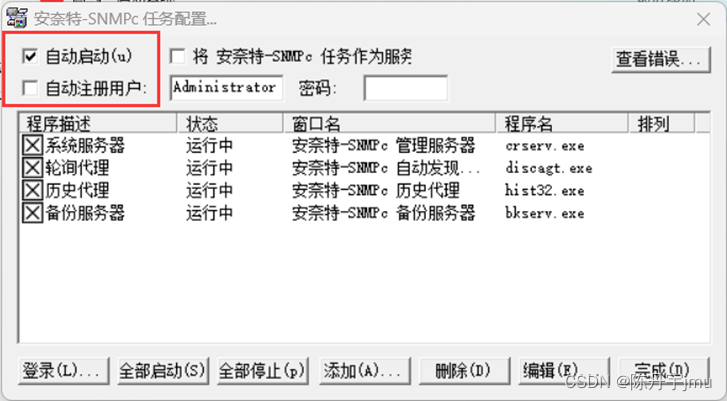
进行到这里,软件的安装过程就完成啦


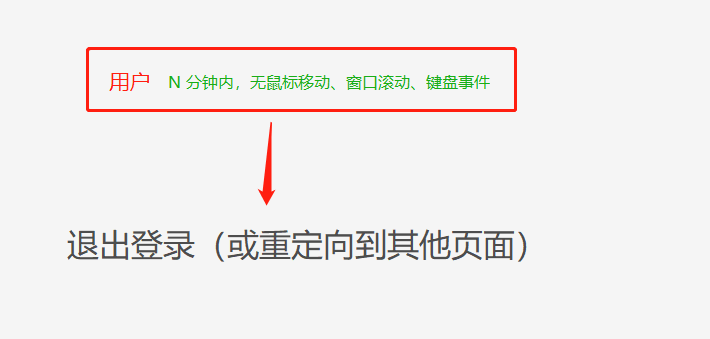

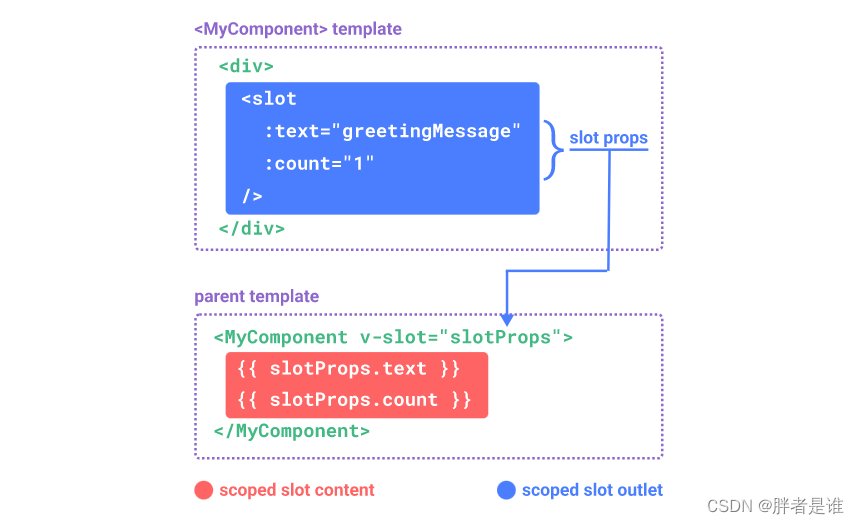
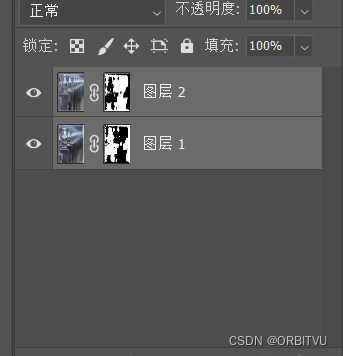
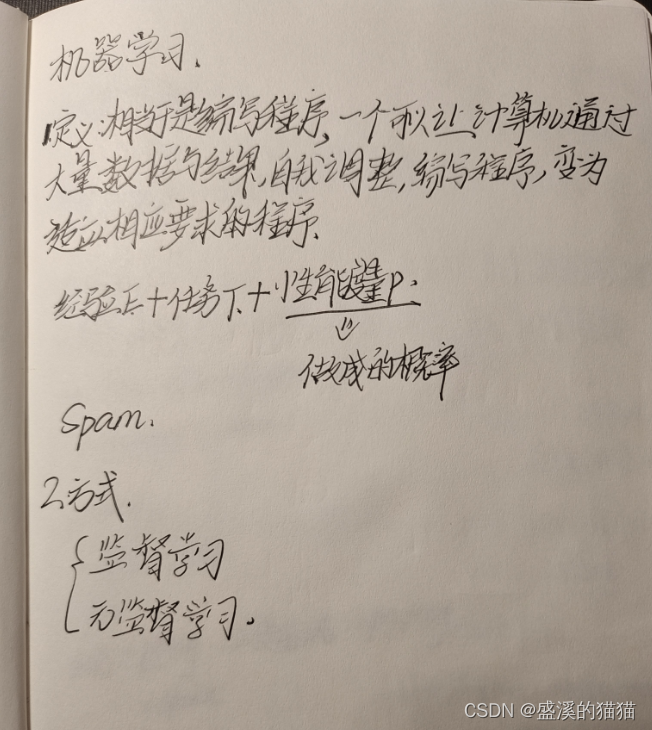
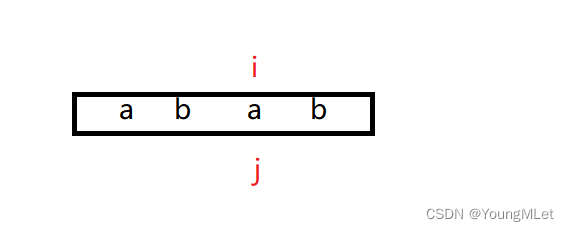
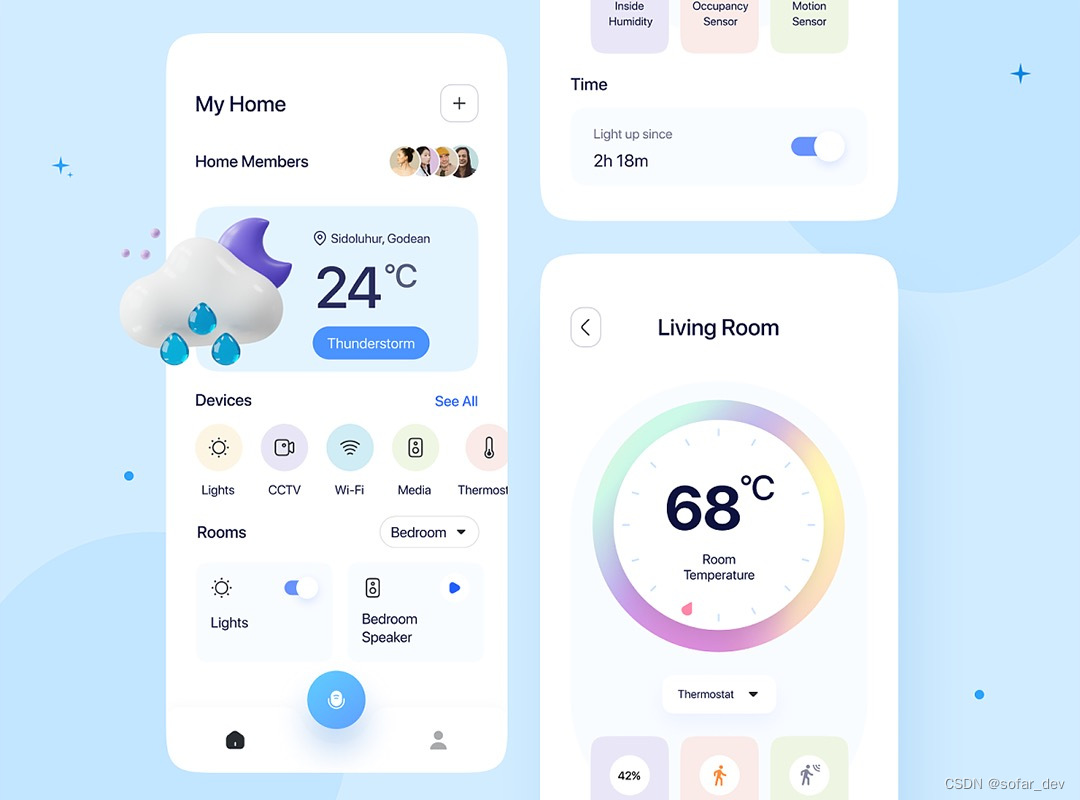
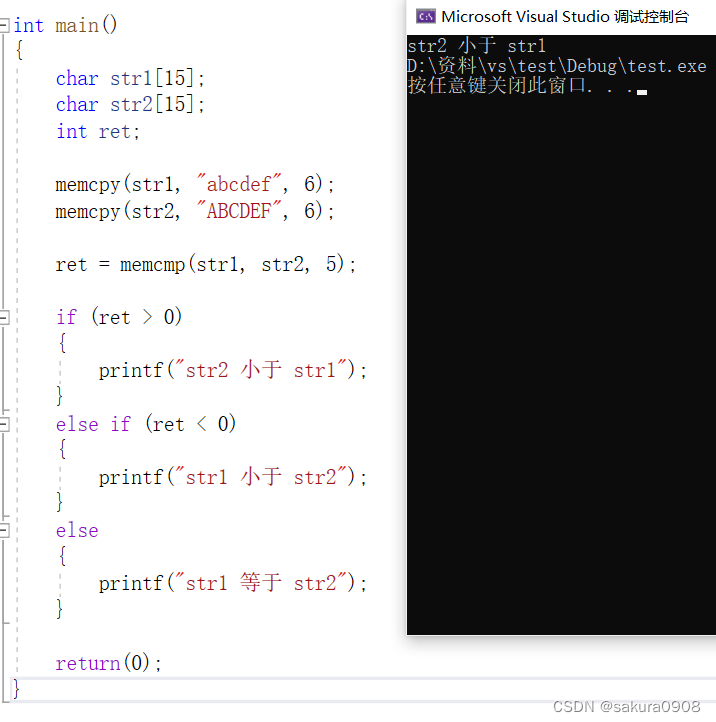
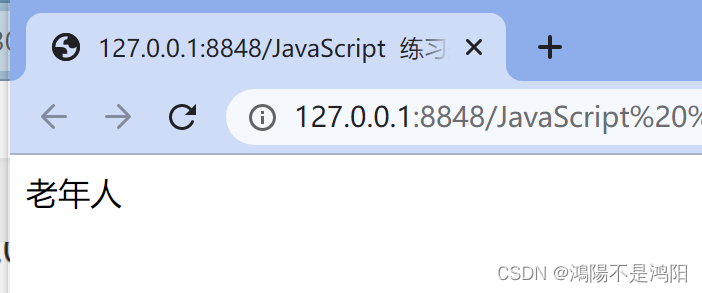
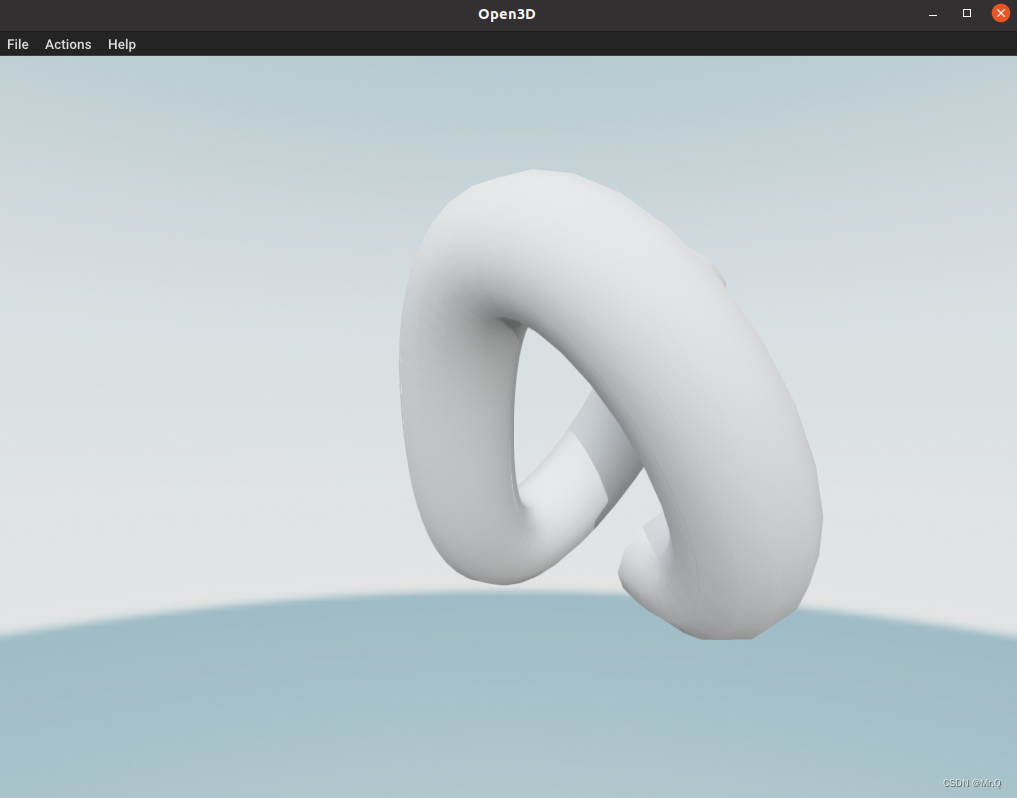
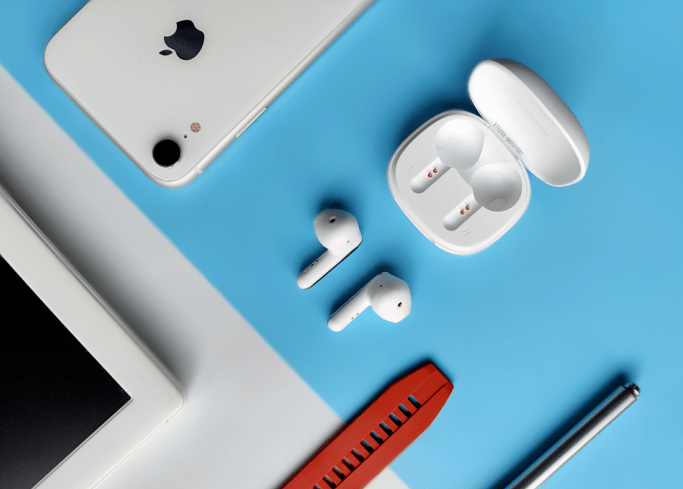
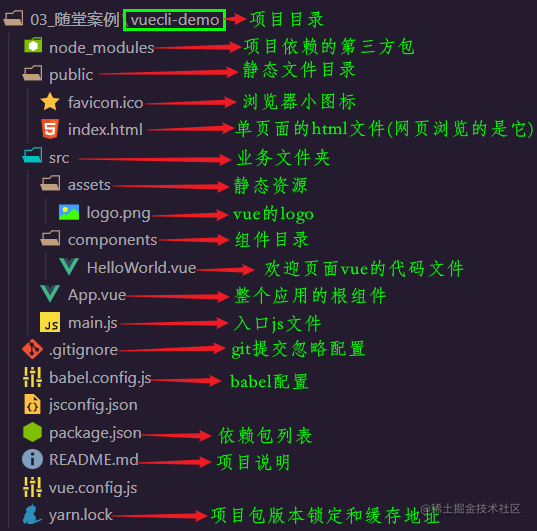
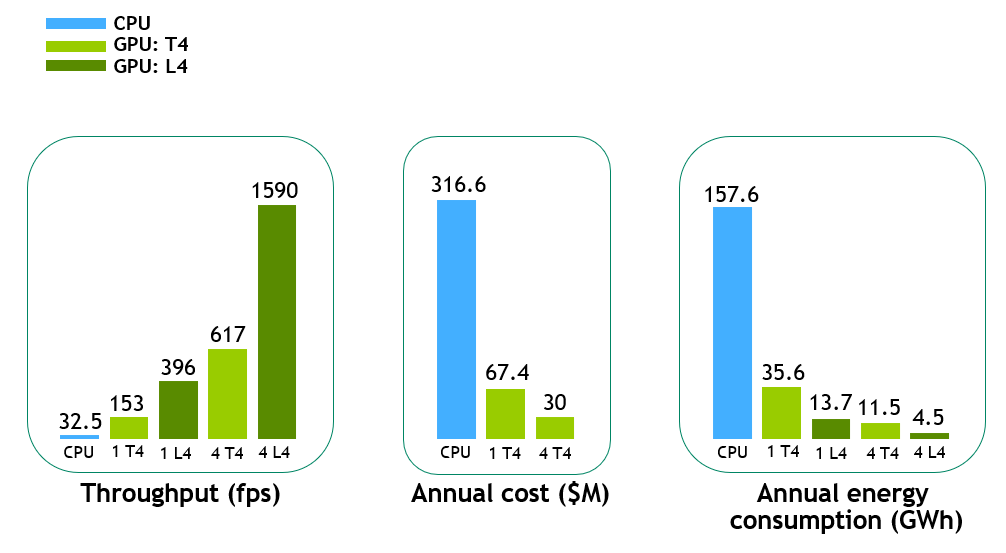
![凌恩生物文献分享|南农大胡锋教授团队揭示苯并[a]芘胁迫影响蚯蚓肠道病毒组生态适应策略机制](https://img-blog.csdnimg.cn/img_convert/70c2d6e54aa5a29be5462ce0fee18d11.png)